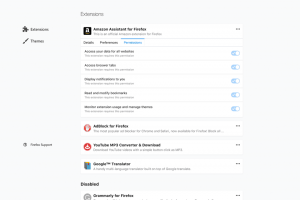كيفية إخفاء علامات التبويب في Alt + Tab في نظام التشغيل Windows 10
مجموعات هو تطبيق الغلاف المبوب لنظام التشغيل Windows 10 والذي سيسمح بتجميع التطبيقات تمامًا مثل علامات التبويب في المتصفح. عند التمكين ، ستسمح المجموعات بدمج النوافذ من تطبيقات مختلفة في طريقة عرض مبوبة. بشكل افتراضي ، يعرض مبدل النوافذ Alt + Tab النوافذ وعلامات التبويب ، ولكن يمكنك إخفاء علامات التبويب من هناك ، لذلك سيعرض النوافذ المفتوحة فقط.
الإعلانات
الفكرة الرئيسية وراء المجموعات هي تزويد المستخدم بطريقة لتنظيم مساحة العمل الخاصة بك بكفاءة: مواقع الويب المفتوحة في ملف المستعرض والمستندات الموجودة في معالج النصوص - يمكن تجميع كل تطبيق متصل بمهمة واحدة معًا في ملف واحد نافذة او شباك.

هذا هو الإعلان الرسمي عن الميزة:
مجموعات: مع كل العناصر التي تدخل في مهمة ما ، أحيانًا يكون إقناع نفسك للبدء هو الجزء الأصعب. تساعدك المجموعات على إبقاء صفحات الويب والمستندات والملفات والتطبيقات متصلة ، بينما تبقى بعيدًا بنقرة واحدة فقط. عندما تغلق ملفًا يتضمن مجموعة من علامات التبويب ، سنساعدك في إعادة تنشيط علامات التبويب هذه في المرة التالية التي تفتحها فيها. سواء كان ذلك شيئًا تلتقطه في وقت لاحق من اليوم أو في غضون أسبوعين ، يتم تصميم المجموعات لمساعدتك في الحفاظ على الأشياء المهمة معًا.
أضف علامات تبويب إلى التطبيقات: للمساعدة في توفير مجموعات الوقود ، ستتمكن معظم التطبيقات من إضافة علامات تبويب التطبيقات والويب. عندما تحدد رابطًا في شيء مثل رسالة بريد إلكتروني ، سيتم فتحه في علامة تبويب جديدة بجوار التطبيق الذي كنت تستخدمه. سيؤدي تحديد علامة الجمع (+) في التطبيق إلى نقلك إلى صفحة علامة تبويب جديدة ، مما سيساعدك على الانتقال إلى موقعك التالي. قد تعرف بالفعل إلى أين تريد أن تذهب ، أو تحتاج فقط إلى القليل من الإلهام. من هنا ، ستتمكن من البحث في جهاز الكمبيوتر والإنترنت ، والوصول إلى موجزات مخصصة ، وفتح مواقع الويب والتطبيقات المستخدمة بشكل متكرر ، والحصول على اقتراحات بناءً على نشاطك الأخير.
لإخفاء علامات التبويب في Alt + Tab في نظام التشغيل Windows 10، قم بما يلي.
- افتح ال تطبيق الإعدادات.
- انتقل إلى النظام - تعدد المهام.
- على اليمين ، انتقل إلى الخيار يؤدي الضغط على Alt + Tab إلى إظهار أحدث ملفات.
- في القائمة المنسدلة ، حدد نوافذ فقط. القيمة الافتراضية للخيار هي النوافذ وعلامات التبويب.

انتهيت.
يمكن تكوين الخيار باستخدام قرص التسجيل.
قم بتكوين سلوك Alt + Tab للمجموعات باستخدام قرص التسجيل
لإخفاء أو إظهار علامات تبويب النافذة في عرض Alt + Tab باستخدام قرص التسجيل ، تحتاج إلى تغيير بيانات القيمة لقيمة DWORD (32 بت) AltTabExcludeInactiveTabs تحت فرع التسجيل التالي.
HKEY_CURRENT_USER \ البرمجيات \ مايكروسوفت \ ويندوز \ كرنتفرسون \ إكسبلورر \ متقدم
نصيحة: تعرف على كيفية الانتقال إلى مفتاح التسجيل بنقرة واحدة.
سيؤدي تعيينه على 1 إلى إخفاء علامات التبويب من Alt + Tab. بيانات القيمة 0 هي القيمة الافتراضية ، مما يعني أن علامات التبويب ستكون مرئية في Alt + Tab.
ملاحظة: حتى لو كنت كذلك يعمل بنظام Windows 64 بت لا يزال يتعين عليك إنشاء قيمة DWORD 32 بت.
ملاحظة: قد يأتي الإصدار الأخير من ميزة المجموعات مع Windows 10 Redstone 5. قد يتغير هذا إذا أعطت Microsoft الأولوية لميزة المجموعات للشحن مع Redstone 4 ولكن حتى كتابة هذه السطور ، لا يبدو أن هذا هو الحال. أيضًا ، قد يتغير اسم المجموعات في الإصدار النهائي.
مقالات ذات صلة:
- كيفية تمكين أو تعطيل المجموعات في نظام التشغيل Windows 10
- فيما يلي مجموعات اختصارات لوحة المفاتيح في نظام التشغيل Windows 10